Se connecter à Cloud-Connect
Afin de mettre en place votre Veeam Cloud Connect, vous devez au préalable avoir votre propre serveur de sauvegarde Veeam.
La mise en place du Veeam Cloud Connect se fait dans la même interface, la console Veeam Backup & Replication, téléchargeable sur le site de Veeam.
Vous pouvez retrouver l’installation de la console sur cette page.
Ajout du service dans notre console
Dans un premier temps, ajoutez le service dans votre console, en cliquant sur “ADD SERVICE PROVIDER”
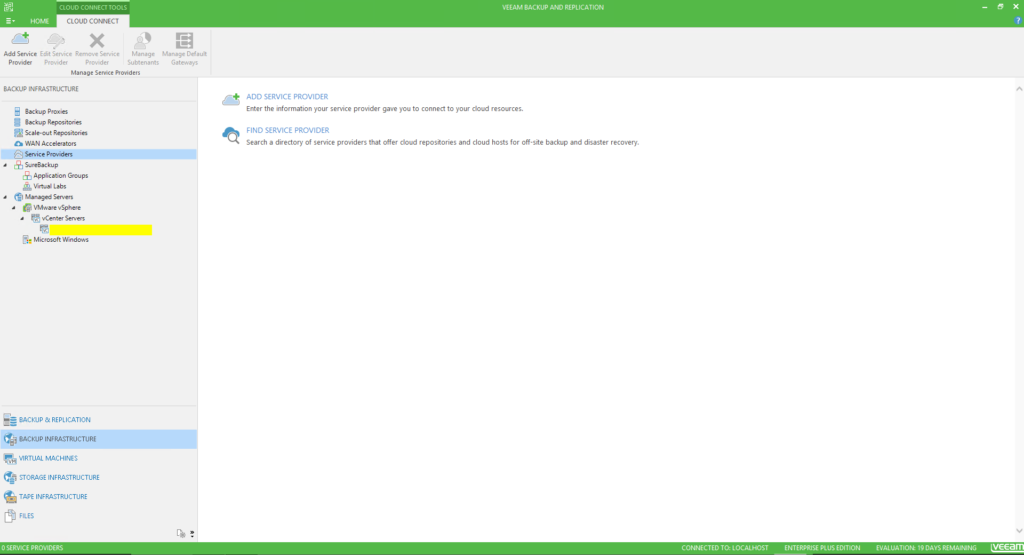
Renseignez l’IP/nom de votre offre, qui vous a été transmis par e-mail.
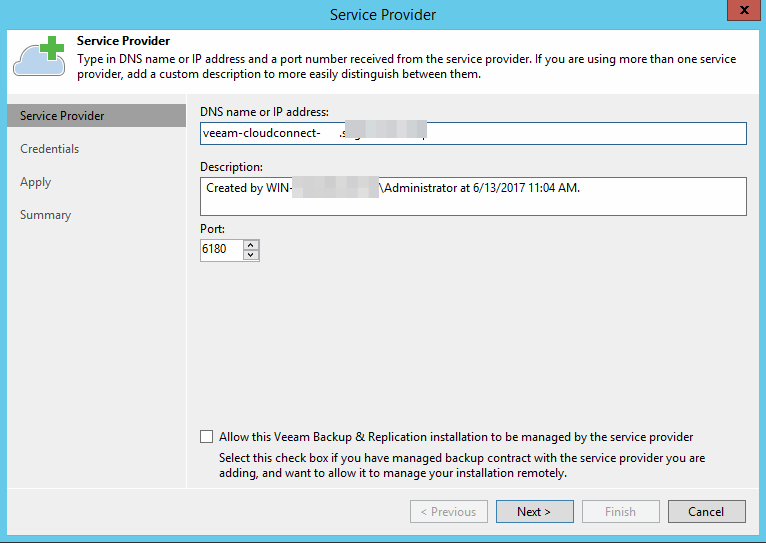
Ajoutez l’utilisateur et le mot de passe, puis appliquez pour valider.
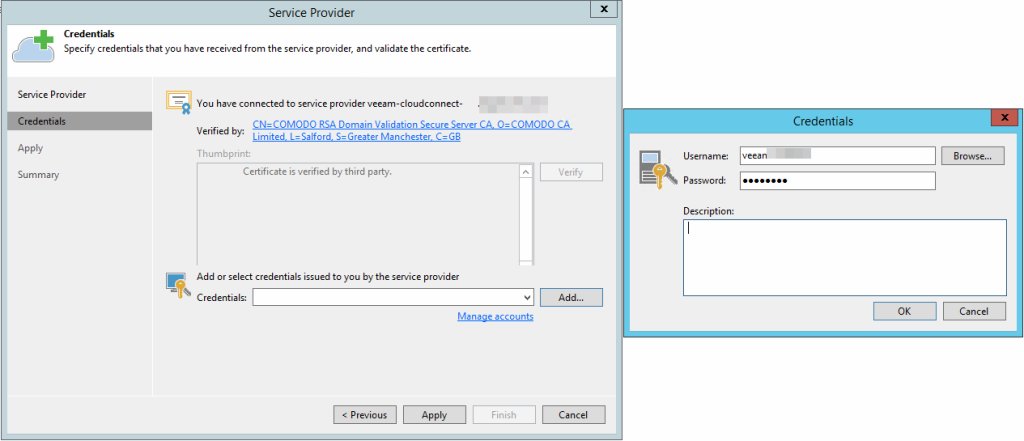
Le résumé des ressources disponibles sur cette offre apparaîtra.
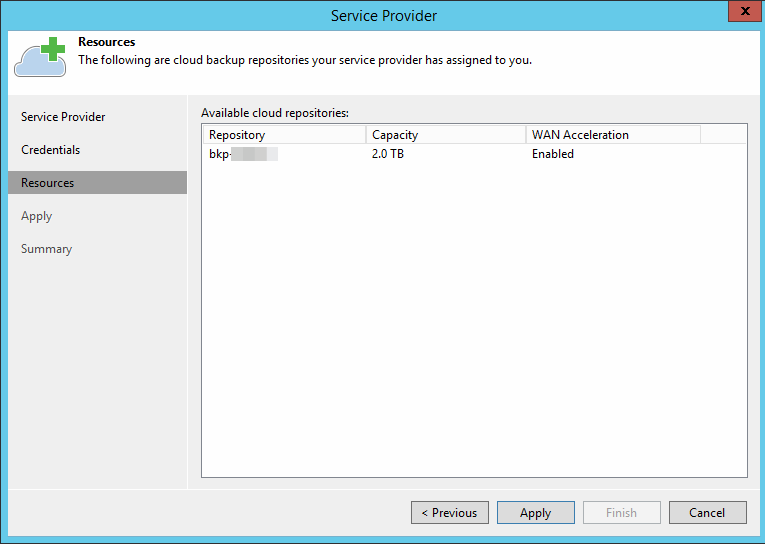
Et un dernier récapitulatif sera présent.
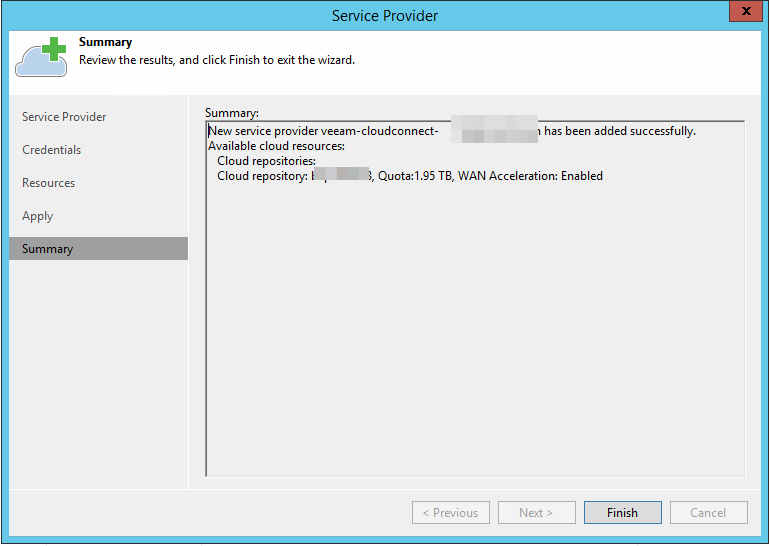
En cliquant sur terminer, vous retrouvez votre service sur la console.
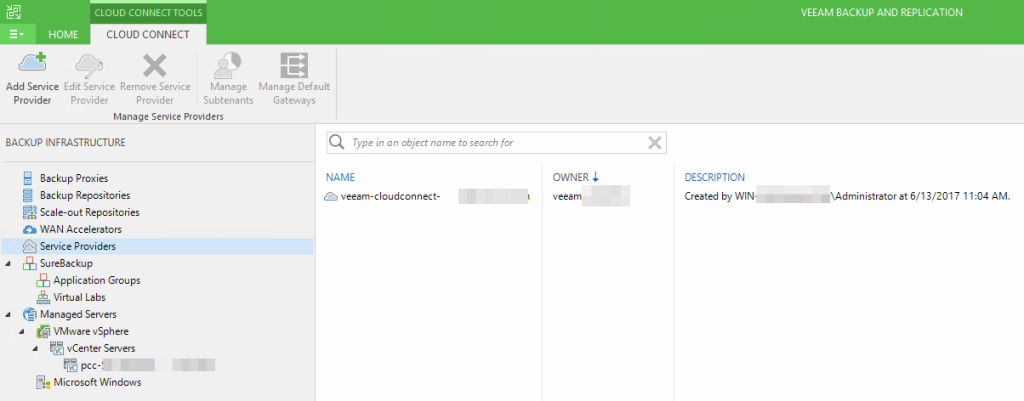
Configuration
Afin de réaliser une réplication d’une de vos sauvegardes, rendez-vous dans l’onglet Backup & Replication situé en bas à gauche de la console.
Vous retrouverez vos tâches de sauvegarde et vous devrez cliquer sur Backup Copy, situé sur la barre d’action en haut de la console, pour commencer la configuration.

Dans un premier temps, donnez un nom à cette nouvelle tâche. Vous pouvez également choisir la fréquence de cette dernière.
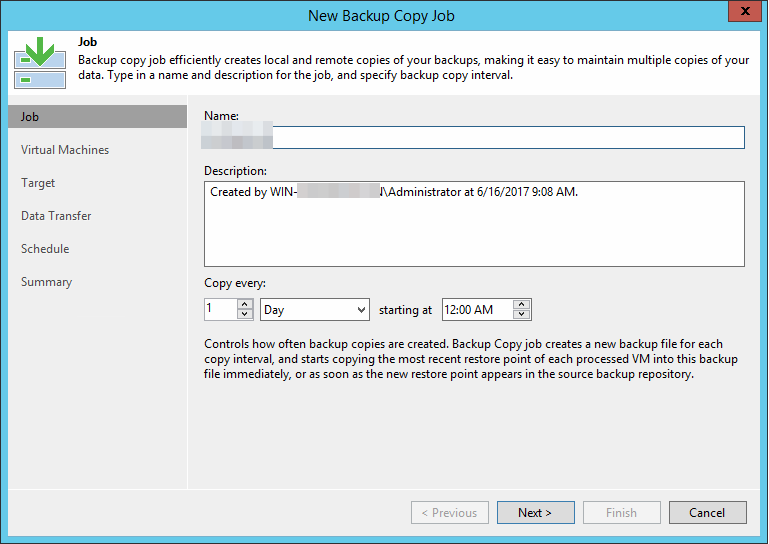
En cliquant sur le bouton Ajouter vous aurez trois choix, détaillés sur cette page.
Ici, nous allons répliquer une sauvegarde.
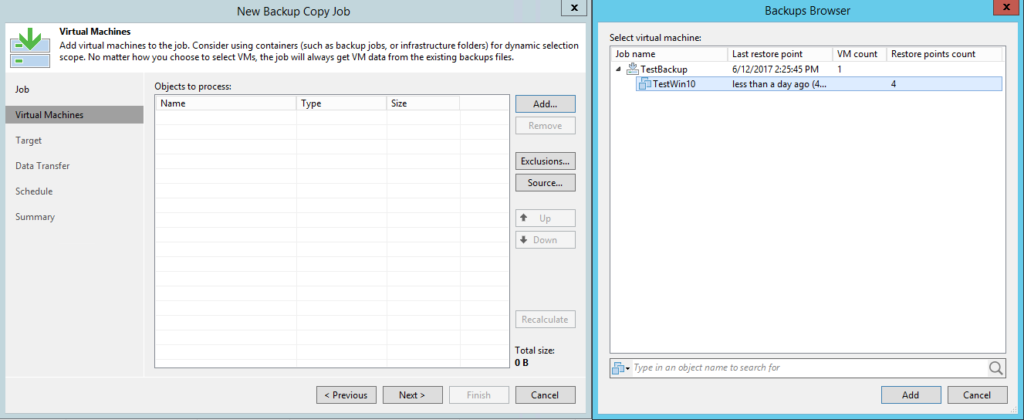
Choisissez ensuite le répértoire de stockage vu précédemment.
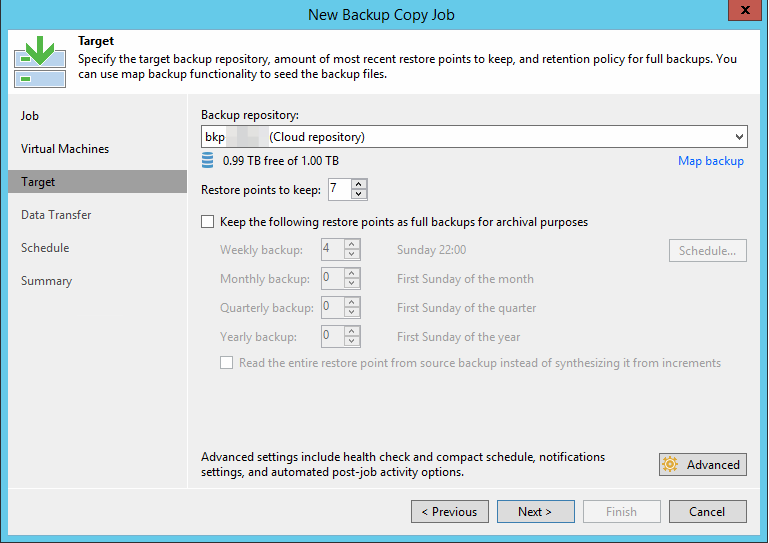
Afin de transférer votre sauvegarde de votre serveur à notre infrastructure, à travers la solution Veaam Cloud Connect, vous pouvez soit laisser la communication en direct, soit utiliser le WAN accelerator.
Voici une page expliquant le fonctionnement du WAN accelerator.
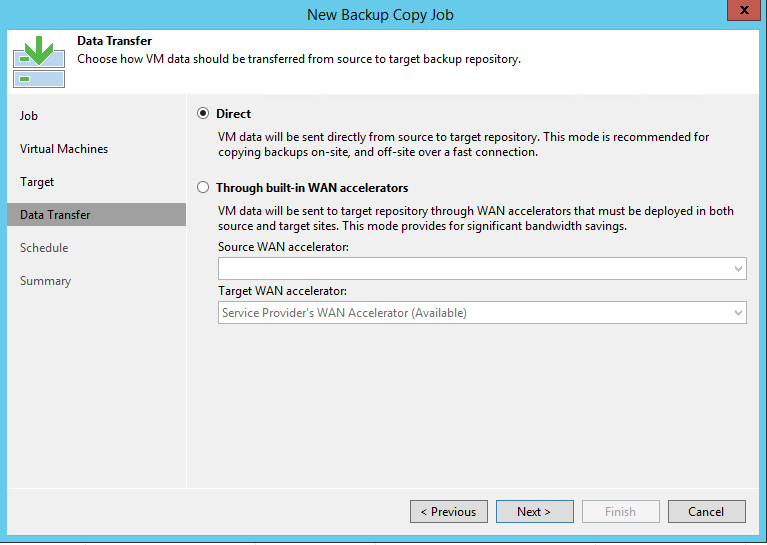
Vous pourrez également programmer les périodes durant lesquelles cette tâche s’éxécutera.
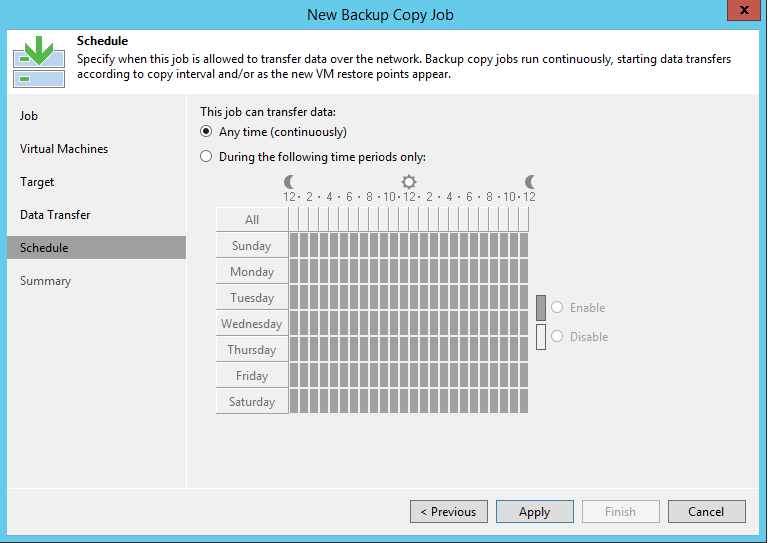
Un résumé vous sera proposé, et il vous restera à cliquer sur Terminer pour finaliser l’ajout de cette tâche.
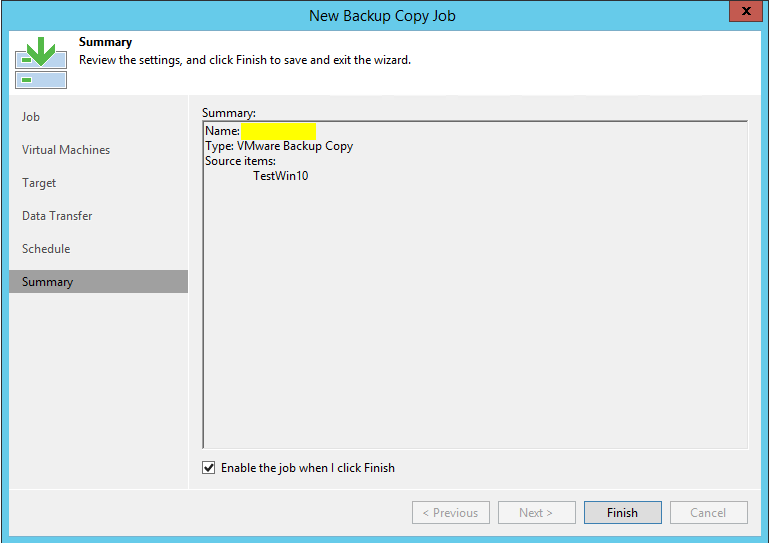
La case démarrant la tâche une fois validée étant resté cochée, la tâche est en cours.
Vous retrouverez la page du début avec votre nouvelle tâche.
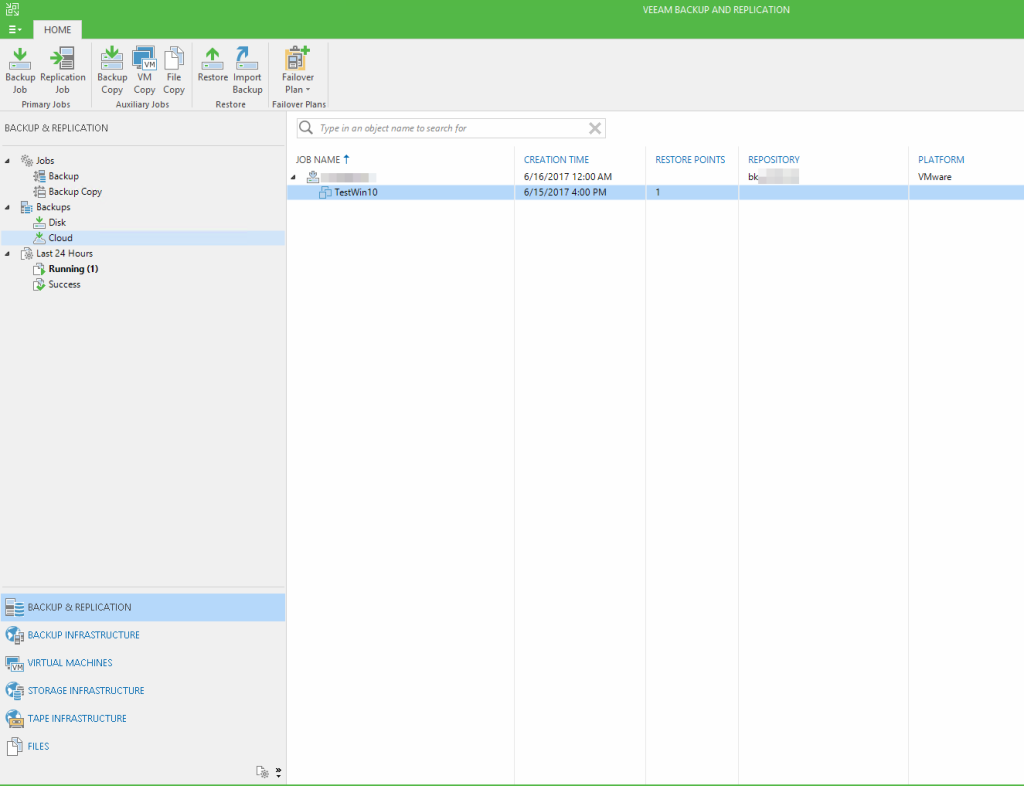
Restauration
Afin de restaurer votre backup, il vous suffira de faire un clic droit sur la tâche.
Vous pourrez choisir de restaurer la machine virtuelle entière, ou certains fichiers.
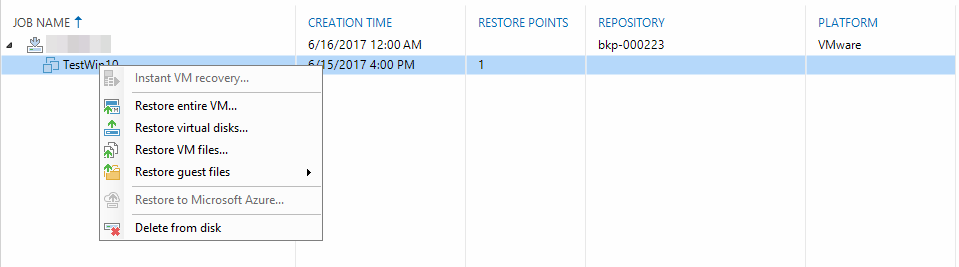
Choisissez la VM et la sauvegarde à restaurer.
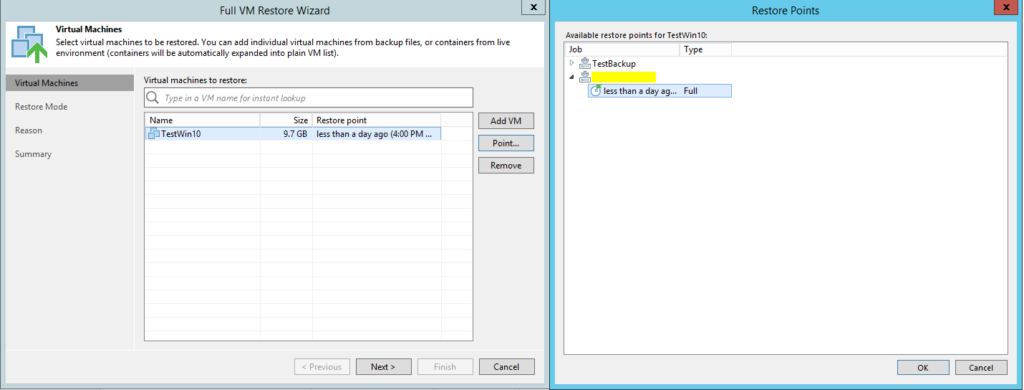
Choisissez ensuite le lieu de restauration (inital ou différent).
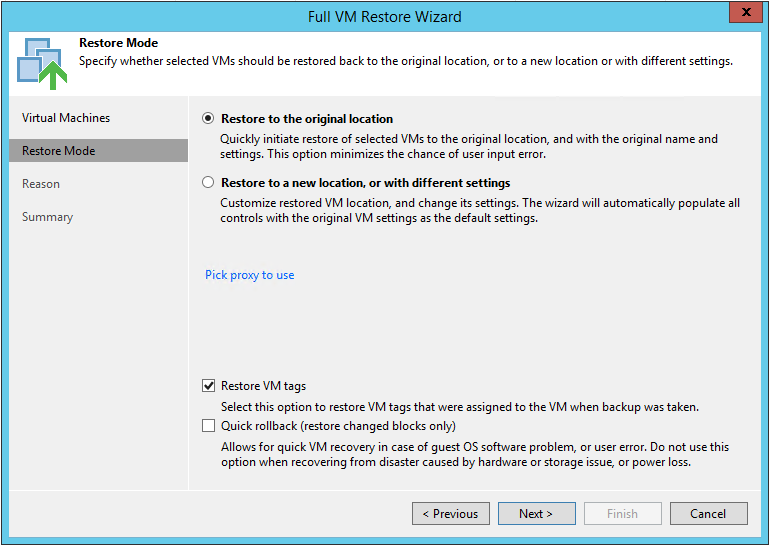
Vous pourrez indiquer une raison si vous le souhaitez, et un résumé de l’opération s’affichera.
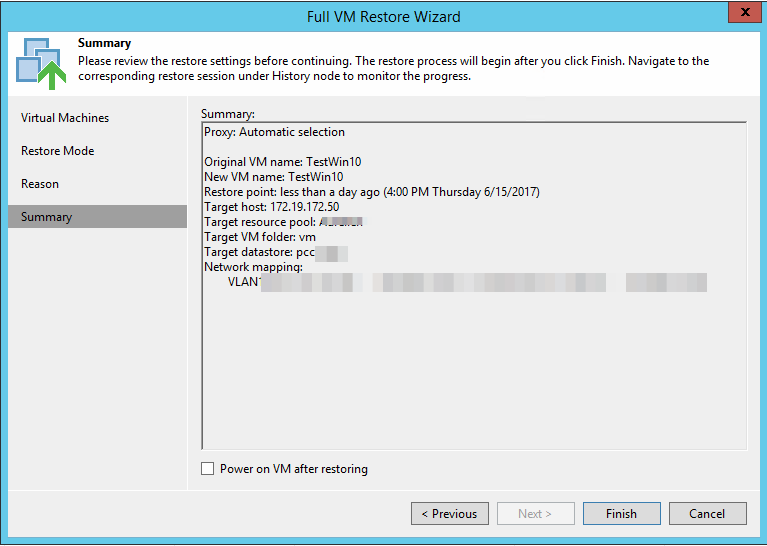
Une fenêtre s’ouvrira dans votre console Veeam, indiquant les tâches en cours.
Vous constaterez, dans votre vSphere, différentes opérations lors de la restauration.

